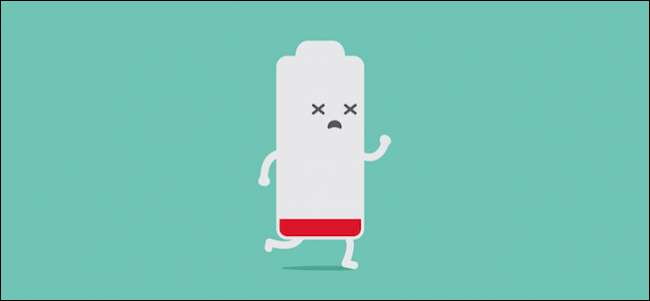
Деякий час тому ми усвідомили, що ми не використовуємо свої планшети так сильно, як раніше; що змусило нас запитати, як ми можемо продовжити час автономної роботи на наших планшетах Android, коли ми ними не користувались . Сьогодні ми ставимо це саме питання нашим iPad.
Насправді iPad, як правило, отримує справді хороший час автономної роботи з невеликим регулюванням, але це не означає, що не може бути кращим. Є речі, які ви можете зробити, щоб віджати більше часу від однієї зарядки, особливо якщо ви використовуєте таблетки так, як нам здається типовим: короткочасно, увечері, можливо, сидячи на дивані або лежачи в ліжку.
Більшість з нас не беруть із собою скрізь свої iPad, вони зазвичай залишаються вдома, коли ми їдемо на роботу чи на вулицю, щоб пограти.
Тоді, виходячи з цього припущення, ми можемо відключити деякі функції нашого iPad, оскільки ми не використовуємо їх таким чином, щоб ця функціональність насправді мала значення, тобто майже виключно для споживання соціальних медіа, ігор, потокового відео та інших не- продуктивна діяльність.
Найбільші витрати первинної батареї: оновлення фону та сповіщення
Перше, що ви хочете відключити, - це оновлення фонової програми. Хоча вам потрібні програми, щоб зробити ваш iPad веселим, цим додаткам не потрібно витрачати день на опитування щодо оновлень та розтрату заряду акумулятора.
Подібним чином, якщо ваш iPad призначений в першу чергу для споживання медіа та серфінгу в Інтернеті, вам не потрібно багато сповіщень (якщо такі є).
Спочатку відкрийте категорію «Налаштування» та «Загальне», а потім натисніть кнопку «Фонове оновлення програми».

Існує багато всіх встановлених програм, поруч із якими ви можете відключити фонове оновлення, якщо хочете. Однак простіше просто вимкнути "Фонове оновлення додатка" вгорі.
Далі в Налаштуваннях торкніться “Сповіщення”; ви не можете вимкнути сповіщення одним махом, як фонове оновлення програми.
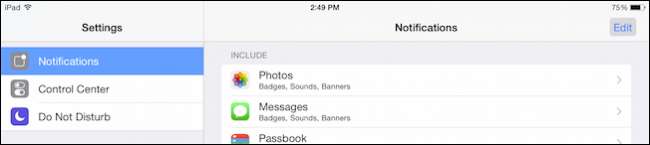
Натомість вам потрібно натиснути кожну програму, а потім натиснути «Дозволити сповіщення». Ви можете зробити це для всіх, більшості або лише для кількох.
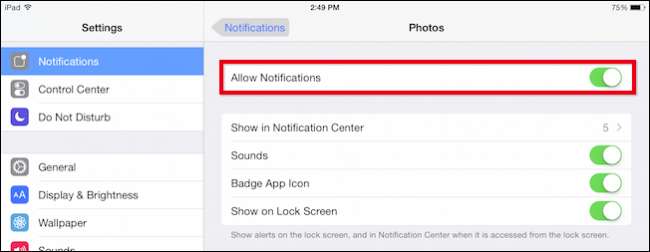
Якщо ви хочете т o заглибитися глибше у всі речі, що стосуються сповіщень iOS , тоді ви також можете налаштувати налаштування звуків, значків значків тощо. Однак для наших цілей вимкнення їх та оновлення фонового додатка має мати довгостроковий позитивний вплив на час автономної роботи.
Пошта, контакти, календарі
Ваш iPad розроблений для роботи в так званому огородженому саду Apple, це означає, що коли ви підключаєте його до свого облікового запису Apple, зміни, які ви вносите в свої контакти, події, які ви додаєте до календаря, і будь-який електронний лист, який ви отримуєте, надсилається на ваш пристрій. Це гарантує, що ваш iPad є сучасним і відповідає решті пристроїв Apple.
Тим не менш, якщо ви не використовуєте iPad для виробничих дій, таких як пошта, контакти та календарі, тоді вимкнення push-функції має сенс.
Щоб вимкнути push, у налаштуваннях торкніться «Пошта, контакти, календарі», а потім «Отримати нові дані».
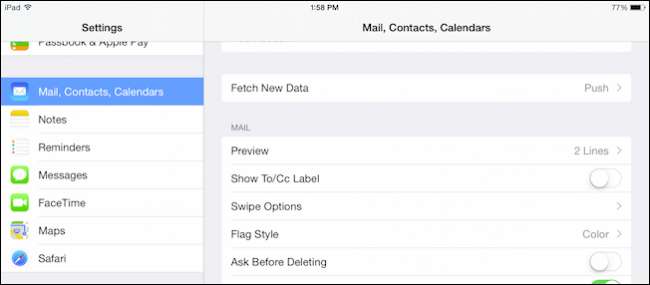
У вас є можливість налаштовувати свої облікові записи індивідуально, але ми просто вимкнемо функцію "Push" та оновимо вручну, якщо це буде потрібно.
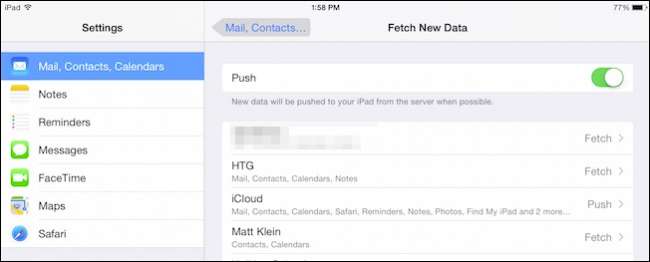
Пам'ятайте, що вимкнення цього параметра означає, що якщо ви хочете переглянути останні повідомлення електронної пошти або оновити календарі та контакти, тоді вам потрібно буде оновити вручну .
Вам не потрібен Bluetooth (крім випадків, коли вам це потрібно)
Bluetooth - ще одна марнотратство акумулятора. На відміну від WiFi, який потрібен практично для всього, Bluetooth необхідний лише під час надсилання файлів або використання аксесуарів, таких як динаміки та навушники.
Таким чином, ви можете вимкнути Bluetooth, перебуваючи в налаштуваннях, якщо хочете.
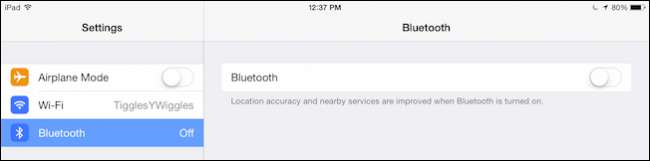
Однак простіше просто використовувати Центр керування, щоб швидко ввімкнути / вимкнути Bluetooth за необхідності.
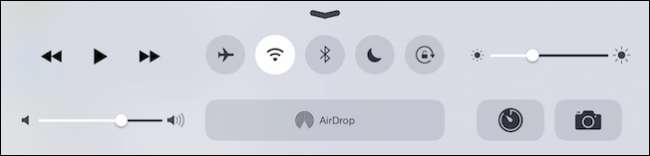
Зверніть увагу, що якщо на вашому iPad є мобільні дані, їх також можна вимкнути, щоб продовжити життя акумулятора. Для цього вам потрібно буде відкрити налаштування, однак у Центрі керування він недоступний.
Тим не менш, ми дійсно прагнемо зберегти акумулятор, залишаючи при цьому недостатньо функціональних можливостей, щоб нам не довелося включати купу речей, коли ми сідаємо, щоб користуватися пристроєм. Bluetooth не вимагає особливих зусиль, все інше залежить від вас.
Розташування, Розташування, Розташування
Вам потрібно користуватися послугами локації вашого iPad? Можливо, але з більшою ймовірністю лише для певних програм. У Налаштуваннях натисніть кнопку «Конфіденційність», а потім відкрийте «Служби локації».
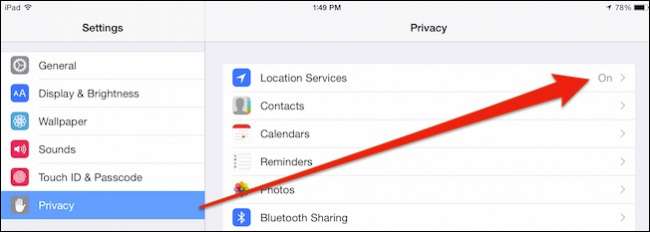
Ви можете повністю вимкнути служби локації або зробити це для кожного додатка.
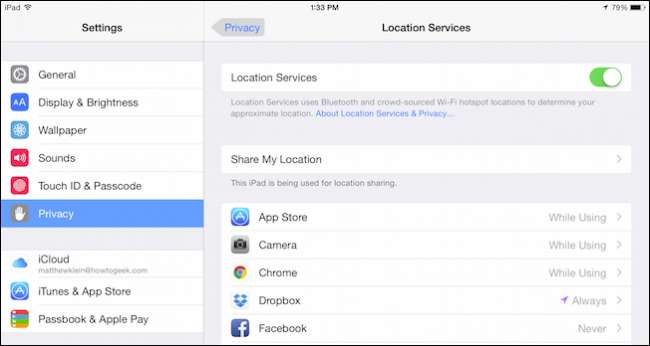
Якщо ви йдете за окремим маршрутом програми, вам потрібно буде торкнутися кожного з них і вибрати "Ніколи" з вибору.
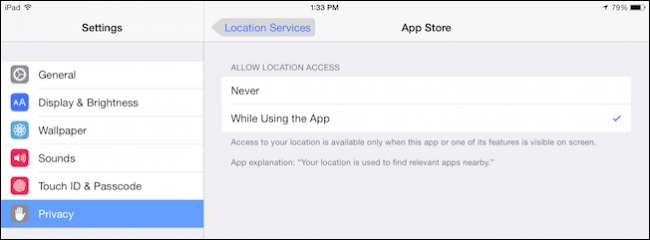
Знову ж таки, наскільки ви хочете поглинати цю послугу, залежить від вас. Вимкнути все це набагато простіше, але, можливо, вам буде краще вимкнути програми, які постійно використовують службу локації, порівняно з тим, коли ви насправді користуєтесь нею.
Кілька інших речей
На додаток до цих основних батарейок, які ви витрачаєте, ви також можете застосувати кілька інших змін, які заощадять загальний час автономної роботи.
Прожектор
Ви навіть використовуєте Spotlight на своєму iPad? Можливо, але якщо вам цього не потрібно, він вам не потрібен, тому ви можете сміливо його вимикати.
Відкрийте Налаштування, натисніть "Загальні", а потім "Spotlight Search".
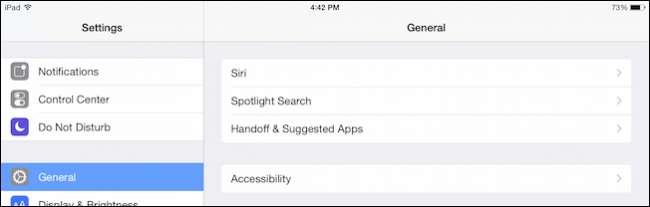
Тепер ви бачите список усіх категорій Каталоги Spotlight. Знявши всі ці засоби, Spotlight фактично вимкнено, оскільки він не має нічого спільного.
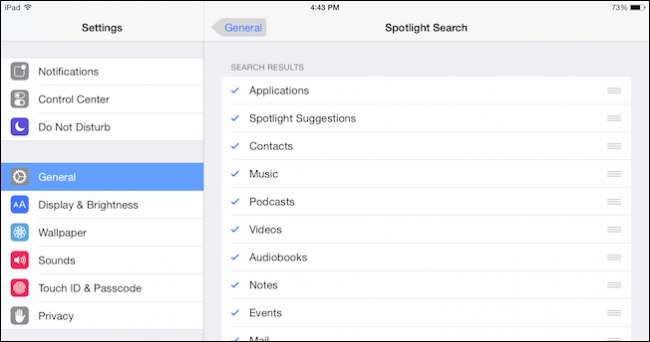
Прожектори, мабуть, частіше використовуються функція на OS X ніж iOS. Так, деякі люди, ймовірно, не можуть обійтися без цього, але вони, швидше за все, використовують свої iPad для більш продуктивної роботи, яка вимагає якомога ефективнішого пошуку контактів, подій та іншої інформації.
Яскравість екрану
Гаразд, цей завжди є у кожному списку економії заряду, і технічно, якщо ви не використовуєте iPad, екран не ввімкнено. Але коли ти є використовуючи iPad, навіть протягом невеликих періодів часу екран на сьогоднішній день є енергоємним компонентом номер один.
З цією метою пам’ятайте, що ви можете трохи зменшити яскравість, щоб додати кілька хвилин до тривалості роботи акумулятора. У налаштуваннях торкніться “Display & Brightness” та використовуйте повзунок; вимкніть "Авто-яскравість", якщо ви бажаєте самостійно регулювати яскравість.
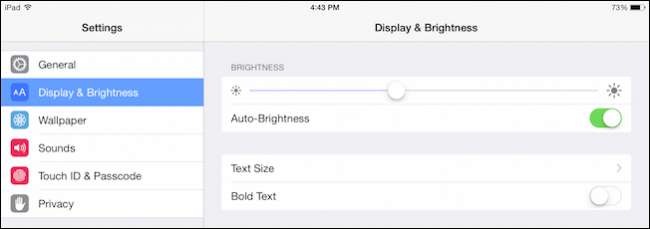
Простіший спосіб налаштування яскравості екрану - це відкрити Центр управління та скористатися повзунком яскравості.

Знову ж таки, хоча це не враховує збереження заряду акумулятора iPad, коли ви ним не користуєтесь, це, безумовно, допомагає, коли ви використовуєте.
Вимкніть, вимкніть все
Нарешті, якщо ви звичайний користувач планшетного ПК, скажімо, наприклад, ви користуєтеся iPad лише у вихідні або час від часу, ви можете просто вимкнути його, коли закінчите з цим. Незважаючи на те, що ми не рекомендуємо цього, якщо ви користуєтеся iPad щодня (або щоночі), він все ще є дійсним варіантом довгострокової економії заряду, якщо ваше використання є більш спорадичним.
З цього моменту ви повинні почати покращувати час автономної роботи і переходити на довші періоди між зарядками. Хоча час автономної роботи на пристроях iOS, як правило, гарний до чудовий сам по собі, і часто набагато кращий за аналоги з Android, його все одно можна покращити. Сподіваємось, ці поради допоможуть у цьому.
Якщо звідси у вас є якісь коментарі, такі як інші поради щодо економії заряду, або у вас є гостре запитання, яке ви хотіли б задати, залиште свій відгук на нашому форумі для обговорення.







